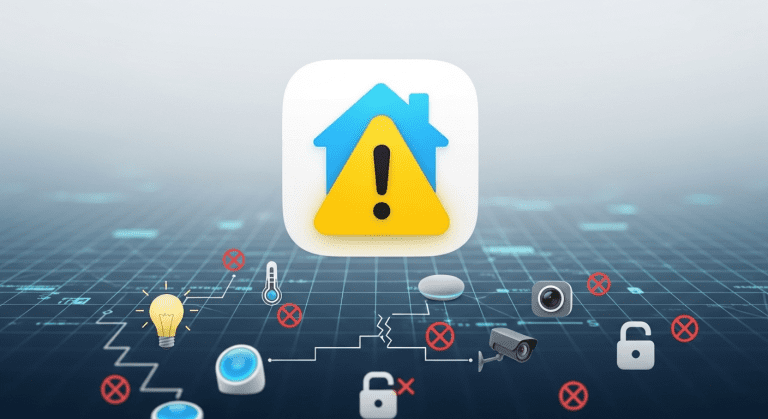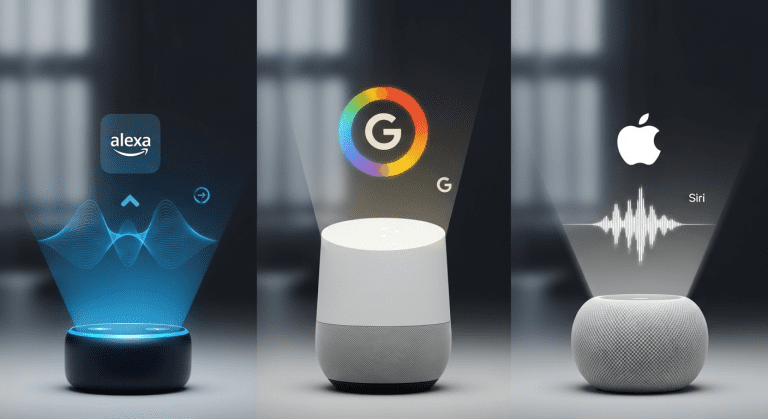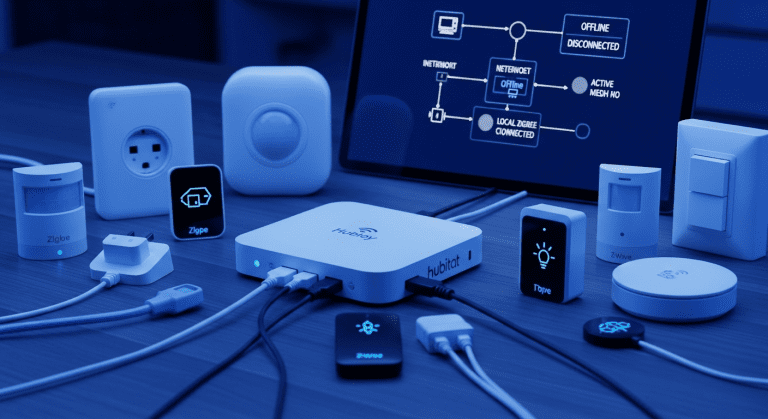¿Quieres convertir tu televisor en una experiencia cinematográfica inmersiva? Instalar tira LED TV para crear un efecto ambilight casero es más sencillo de lo que imaginas y transformará completamente tu forma de ver películas y series. Según nuestra experiencia en domótica para principiantes, la iluminación ambiental es uno de los upgrades más impactantes que puedes hacer en tu hogar. En esta guía te explico paso a paso cómo hacerlo, desde la instalación física hasta la comparativa definitiva entre los sistemas más populares.
Contenido

¿Qué es el Efecto Ambilight y Por Qué Instalarlo?
El efecto ambilight casero consiste en iluminar la pared detrás de tu TV con colores que cambian dinámicamente según lo que aparece en pantalla. Originalmente desarrollado por Philips, ahora puedes crearlo en cualquier televisor.
Beneficios de Instalar Tira LED TV:
- Reduce la fatiga visual: Elimina el contraste extremo entre pantalla y pared oscura
- Aumenta la inmersión: Los colores se extienden más allá de la pantalla
- Mejora la percepción del contraste: La imagen parece más vibrante
- Ambiente personalizable: Funciona como iluminación decorativa
- Fácil instalación: 30-60 minutos máximo
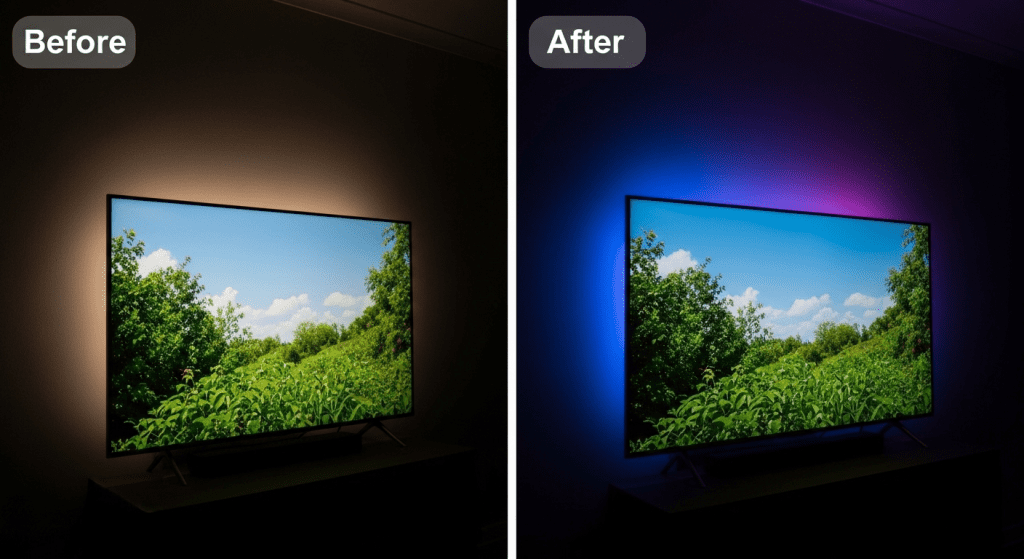
Materiales Necesarios para Instalar Tira LED TV
Kit Básico de Instalación:
- Tira LED RGB+W: Longitud según tu TV (más detalles abajo)
- Controlador inteligente: Govee, Nanoleaf, o Philips Hue
- Alimentador: Incluido con la mayoría de kits
- Cinta adhesiva de refuerzo: 3M VHB recomendada
- Clips esquineros: Para doblar 90° perfectamente
Herramientas Necesarias:
- Tijeras: Para cortar la tira en puntos específicos
- Limpiador isopropílico: Para preparar la superficie
- Paño de microfibra: Limpieza sin pelusas
- Metro flexible: Para medir con precisión
- Secador de pelo: Ayuda con la adherencia del adhesivo
Calculadora de Longitud Necesaria:
| Tamaño TV | Perímetro Aproximado | Tira LED Necesaria |
|---|---|---|
| 32″ | 150 cm | 2 metros |
| 43″ | 190 cm | 2.5 metros |
| 55″ | 230 cm | 3 metros |
| 65″ | 270 cm | 3.5 metros |
| 75″ | 310 cm | 4 metros |
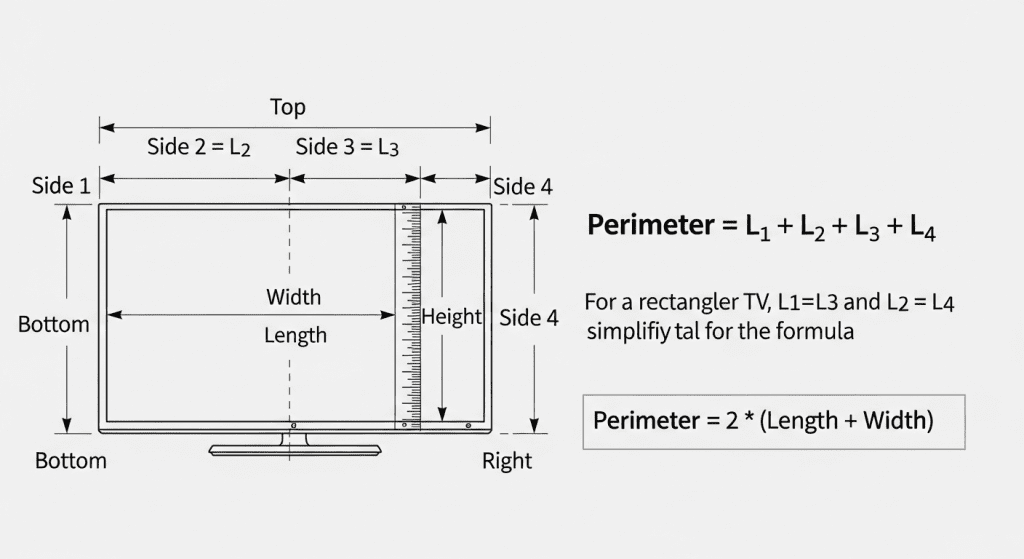
Tutorial Paso a Paso: Instalar Tira LED TV
Paso 1: Preparación y Limpieza
- Desconecta la TV y déjala enfriar 15 minutos
- Limpia el marco posterior con alcohol isopropílico
- Seca completamente con paño de microfibra
- Planifica el recorrido: Empieza desde una esquina inferior
💡 Consejo Pro: Si tu TV no tiene marco posterior plano, usa clips adhesivos cada 20cm para crear superficie de apoyo.
Paso 2: Medición y Marcado
- Mide el perímetro empezando desde esquina inferior izquierda
- Marca puntos de corte si necesitas segmentos específicos
- Identifica la entrada de cable: Debe quedar cerca del controlador
- Verifica espacios: Deja 2-3cm de separación del borde

Paso 3: Instalación de la Tira LED
Técnica de Instalación Profesional:
- Comienza por una esquina inferior: Mejor manejo de cables
- Pega gradualmente: 10-15cm cada vez, presionando firmemente
- Usa clips esquineros: Para ángulos de 90° perfectos
- Mantén separación uniforme: 2-3cm del borde siempre
- Evita estirar: La tira debe seguir el contorno naturalmente
Puntos Críticos:
- Esquinas: Usa clips específicos o dobla suavemente
- Cables: Deja longitud extra para conexiones
- Cortes: Solo en puntos marcados (cada 3 LEDs normalmente)
- Uniones: Si necesitas empalmes, usa conectores específicos

Paso 4: Conexiones Eléctricas
- Conecta el controlador a la tira (respeta polaridad +/-)
- Enchufa el alimentador al controlador
- Conecta a la corriente y verifica funcionamiento básico
- Organiza cables: Usa canaletas o clips para ocultar
- Prueba inicial: Colores sólidos antes de configurar sync
Paso 5: Configuración de App y Calibración
- Descarga la app oficial del fabricante
- Añade el dispositivo siguiendo instrucciones
- Calibra colores: Ajusta brillo, saturación y temperatura
- Configura zonas: Si tu sistema lo permite (Hue Sync Box)
- Prueba con contenido: Video colorido para verificar
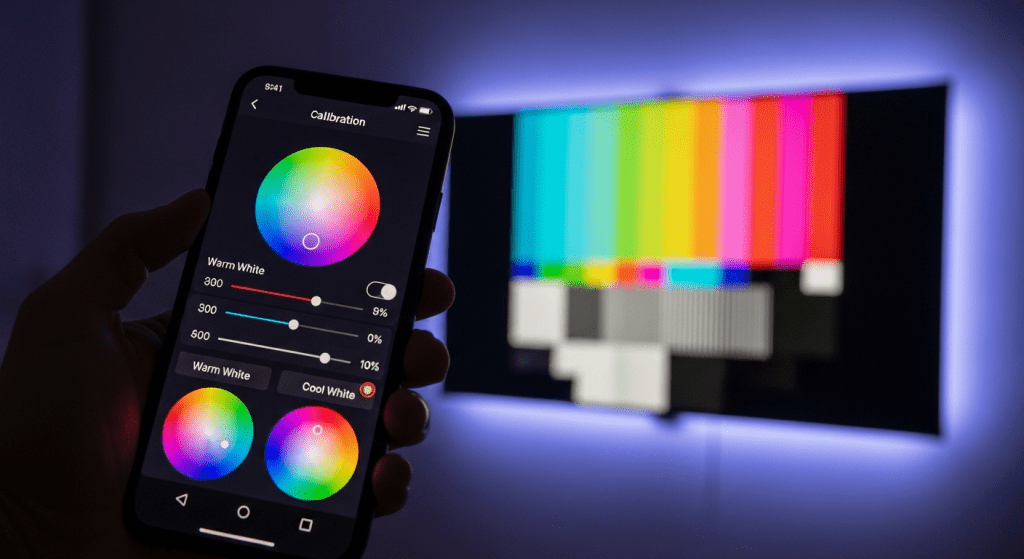
Govee vs Philips Hue Sync: Comparativa Completa
La gran pregunta al instalar tira LED TV es qué sistema elegir para sincronizar luces con TV. Aquí la comparativa definitiva:
Sistema Govee (Cámara + IA)
¿Cómo Funciona Govee?
Utiliza una cámara que «ve» la pantalla y procesa los colores con inteligencia artificial para replicarlos en la tira LED. Es el método más versátil.
Ventajas de Govee:
- Compatible con TODO: Cualquier TV, consola, streaming, cable
- Precio económico: Kit completo desde 89€
- Instalación simple: No requiere conectores intermedios
- Funciona con HDR: Reconoce contenido de alto rango dinámico
- App intuitiva: Configuración en 5 minutos
- Múltiples modos: Música, gaming, ambiente, etc.
Desventajas de Govee:
- Calibración inicial: Requiere 10-15 minutos de ajuste
- Sensible a luz ambiente: Funciona mejor en oscuridad
- Latencia mínima: 50-100ms (imperceptible para la mayoría)
- Dependiente de posición: La cámara debe «ver» bien la pantalla
Productos Govee Recomendados:
- Govee Immersion T1: 67,49€ – Kit básico 55″ Ver en Amazon →
- Govee Immersion T2: 109,99€ – Mejorado con más LEDs Ver en Amazon →

Sistema Philips Hue Sync Box (HDMI + Bridge)
¿Cómo Funciona Hue Sync?
Utiliza un dispositivo HDMI intermediario que analiza la señal digital antes de enviarla a la TV, procesando los colores con máxima precisión.
Ventajas de Philips Hue Sync:
- Precisión absoluta: Análisis directo de señal HDMI
- Latencia cero: Procesamiento instantáneo
- Múltiples zonas: Hasta 10 áreas independientes
- Integración ecosistema: Compatible con todos los productos Hue
- Calidad premium: LEDs de mayor calidad y durabilidad
- Control avanzado: Gradio app con funciones profesionales
Desventajas de Philips Hue Sync:
- Precio elevado: Kit completo desde 399€
- Limitado a HDMI: Solo 4 entradas disponibles
- Configuración compleja: Requiere Bridge adicional
- No compatible con apps TV: Netflix, Prime Video integrados no funcionan
- Instalación elaborada: Más cables y conexiones
Kit Philips Hue Sync Completo:
- Hue Sync Box: 249€ Ver en Amazon →
- Hue Bridge: 44,99€ Comprar →
- Lightstrip Plus 2m: 89€ x2 = 178€ Comprar →
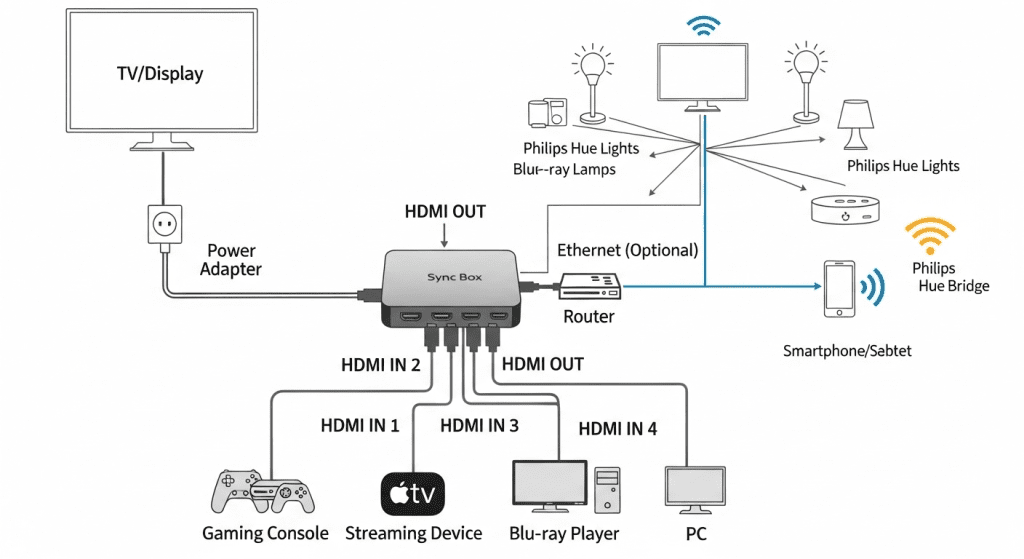
Comparativa Técnica Directa: Govee vs Philips Hue
Rendimiento en Diferentes Escenarios:
🎬 PELÍCULAS:
- Govee: Excelente en escenas coloridas, bueno en oscuras
- Hue Sync: Perfecto en cualquier escena, transiciones suaves
🎮 GAMING:
- Govee: Muy bueno, latencia mínima acceptable
- Hue Sync: Óptimo, respuesta instantánea
📺 STREAMING (Netflix, Prime):
- Govee: Funciona perfecto con cualquier app
- Hue Sync: NO funciona con apps integradas (limitación crítica)
💰 PRESUPUESTO:
- Govee: 89-169€ (kit completo)
- Hue Sync: 400-500€ (sistema completo)
Instalación Específica Govee: Tutorial Detallado
Como Govee es la opción más popular, aquí el tutorial específico:
Instalación Física Govee:
- Instala la tira LED siguiendo pasos anteriores
- Conecta el controlador a la tira y alimentación
- Posiciona la cámara:
- Centro superior de la TV
- Distancia: 0.5-1.5 metros
- Ángulo: Debe ver toda la pantalla
Configuración App Govee Home:
- Descarga Govee Home (iOS/Android)
- Añade dispositivo → «TV Backlighting»
- Calibración automática:
- La app muestra colores en pantalla
- La cámara los detecta automáticamente
- Ajuste fino manual si es necesario
- Prueba con contenido colorido
Configuración Avanzada Govee:
Modos Disponibles:
- Video Mode: Para películas y series
- Music Mode: Sincronización con audio
- Color Mode: Colores sólidos ambientales
- Scene Mode: Efectos preconfigurados
- DIY Mode: Personalización total
Ajustes Pro:
- Sensitivity: 50-70% (ajustar según preferencia)
- Brightness: 80% máximo para no cansar
- Saturation: 85-90% para colores vibrantes
- Speed: Medium para transiciones naturales
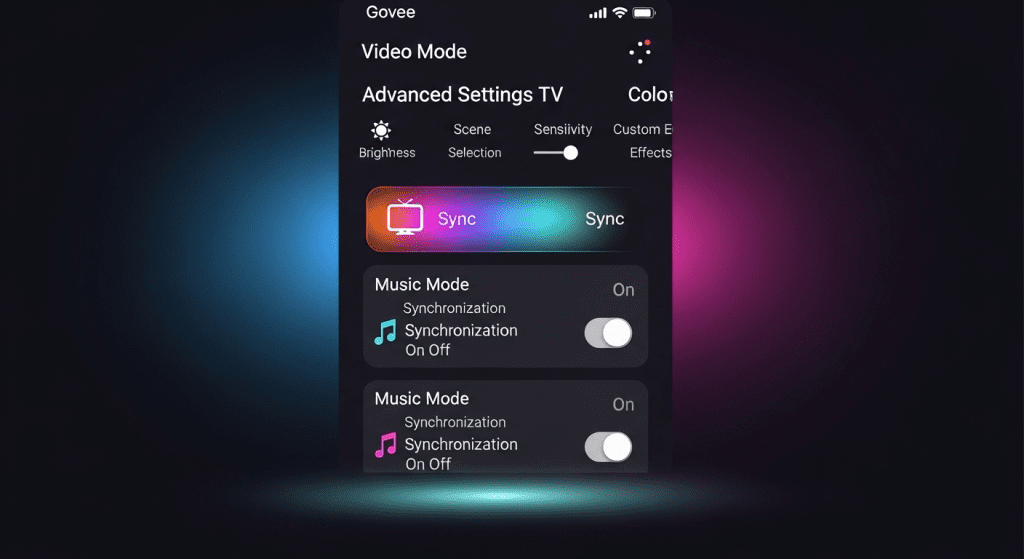
Instalación Específica Philips Hue Sync: Tutorial Avanzado
Configuración Hue Sync Box:
Paso 1: Conexiones HDMI
- Dispositivos → Sync Box: Conecta consolas, reproductor, etc.
- Sync Box → TV: Cable HDMI de salida
- Sync Box → Corriente: Alimentador incluido
- Ethernet (opcional): Para mayor estabilidad
Paso 2: Configuración Initial
- App Hue Sync: Descarga para móvil o PC
- Vincular con Bridge: Debe estar en la misma red
- Detectar luces: Añade tiras LED Hue
- Crear zona Entertainment: Mapear posición de luces
Paso 3: Calibración Profesional
- Entertainment Area: Define ubicación exacta de cada luz
- Brightness Control: Individual por zona
- Sync Intensity: Suave para ambiente, alta para gaming
- Color Temperature: Ajuste según preferencias
Limitaciones Críticas Hue Sync:
⚠️ MUY IMPORTANTE:
- NO funciona con apps Smart TV (Netflix, YouTube, etc.)
- Solo dispositivos HDMI externos (consolas, Apple TV, Chromecast)
- Requiere cambiar hábitos de consumo de contenido

Alternativas y Sistemas Híbridos
Nanoleaf 4D Screen Mirror
- Precio: 126,45€ Comprar →
- Método: Cámara (como Govee)
- Ventaja: Integración con ecosistema Nanoleaf
- Desventaja: Menos funciones que Govee
Corsair iCUE Nexus
- Precio: 99,99€ Comprar →
- Método: Software PC + captura pantalla
- Ventaja: Perfecta para gaming PC
- Desventaja: Solo funciona con PC
Sistema DIY con Arduino/Raspberry Pi
- Precio: 50-80€ (componentes)
- Método: Captura HDMI + procesamiento custom
- Ventaja: Máxima personalización
- Desventaja: Requiere conocimientos técnicos
Solución de Problemas Comunes
Problema: Colores No Coinciden
Govee:
- Recalibra la cámara en condiciones de poca luz
- Verifica que la cámara vea toda la pantalla
- Ajusta sensibilidad en la app
«Si notas que los colores no coinciden o la calibración es difícil, te recomendamos consultar nuestro artículo específico sobre problemas de calibración Govee T2 con soluciones paso a paso.»
Hue Sync:
- Revisa configuración de Entertainment Area
- Verifica que las luces estén bien posicionadas
- Ajusta intensidad de sincronización
«Para cualquier inconveniente con tu Hue Sync Box, como problemas de detección de luces o latencia, revisa nuestra guía sobre problemas Philips Hue Sync Box para solucionarlos fácilmente.»
Problema: Latencia Perceptible
Govee:
- Reduce resolución de cámara en configuración
- Cierra otras apps que usen cámara
- Acerca más la cámara a la TV
Hue Sync:
- Verifica conexión Ethernet estable
- Reduce número de zonas activas
- Actualiza firmware de Sync Box
Problema: Adhesivo No Pega
- Limpia nuevamente con alcohol isopropílico
- Calienta ligeramente el adhesivo con secador
- Usa cinta 3M VHB como refuerzo adicional
- Presiona firmemente durante 30 segundos cada sección

Mantenimiento y Cuidados
Mantenimiento Mensual:
- Limpia la cámara (Govee) con paño seco
- Verifica adhesivo de la tira LED
- Actualiza firmware si hay disponible
- Ajusta calibración si notas desviaciones
Mantenimiento Trimestral:
- Limpia conectores con aire comprimido
- Revisa cables por posible desgaste
- Optimiza configuración según nuevos contenidos
- Backup de configuración (especialmente Hue)
Vida Útil Esperada:
- Tiras LED: 25,000-50,000 horas (3-6 años uso normal)
- Controladores: 5-10 años con buen cuidado
- Cámaras: 3-5 años (Govee)
- Sync Box: 8-12 años (Philips)
Recomendación Final: ¿Cuál Elegir?
✅ Elige GOVEE si:
- Presupuesto limitado (menos de 200€)
- Usas principalmente apps Smart TV
- Quieres simplicidad de instalación
- No te importa calibración inicial
- Primera experiencia con ambilight
Modelo recomendado: Govee Immersion T2 (129€)
✅ Elige PHILIPS HUE SYNC si:
- Presupuesto amplio (+400€)
- Usas principalmente dispositivos HDMI externos
- Quieres máxima precisión y calidad
- Ya tienes ecosistema Philips Hue
- Buscas solución «para siempre»
Kit recomendado: Sync Box + Bridge + 2x Lightstrip Plus
🏆 Mi Recomendación Personal:
Para el 80% de usuarios, Govee Immersion T2 es la opción perfecta. Ofrece 90% de la experiencia por 25% del precio de Hue Sync. Si necesitas ayuda con la instalación eléctrica o tienes dudas sobre compatibilidad, consulta nuestra guía sobre domótica sin internet donde explicamos cómo funcionan los diferentes protocolos.

Conclusión: Tu Cine en Casa Nunca Será Igual
Instalar tira LED TV para crear un efecto ambilight casero es una inversión que transformará completamente tu experiencia audiovisual. Ya sea con el versátil sistema Govee o el premium Philips Hue Sync, el resultado será espectacular.
El proceso de instalación es sencillo y los beneficios inmediatos: menos fatiga visual, mayor inmersión y un ambiente único para tus películas y series favoritas. Si tienes problemas con la detección de dispositivos durante la configuración, echa un vistazo a nuestra guía sobre Google Home que no encuentra dispositivos.
¿Ya decidiste cuál sistema vas a elegir para sincronizar luces con TV? Tu sala de estar nunca volverá a ser la misma después de esta mejora.
Para más proyectos de iluminación inteligente, consulta nuestra guía completa de Apple HomeKit donde explicamos cómo integrar toda tu iluminación domótica.
FAQs – Instalar Tira LED TV
¿Cuánto cuesta instalar tira LED TV completa?
Desde 89€ con kit Govee básico hasta 500€ con sistema Philips Hue Sync completo. La opción más popular (Govee Immersion T2) cuesta 109€ con todo incluido.
¿Es difícil instalar la tira LED en el TV?
No, es muy sencillo. Solo necesitas limpiar el marco, pegar la tira siguiendo el perímetro y conectar el controlador. Tiempo total: 30-60 minutos sin herramientas especiales.
¿Funciona con cualquier televisor?
Sí, tanto Govee como otros sistemas funcionan con cualquier TV (LED, OLED, QLED). Solo necesitas espacio en el marco posterior para pegar la tira LED.
¿Govee funciona con Netflix y apps del TV?
Sí, perfectamente. Govee ve la pantalla con cámara, así que funciona con Netflix, Prime Video, YouTube y cualquier contenido que reproduzcas, incluso juegos.
¿Philips Hue Sync funciona con apps del TV?
NO. Hue Sync Box solo funciona con dispositivos HDMI externos (consolas, Apple TV, Chromecast). No detecta Netflix o apps integradas en Smart TV.
¿Consume mucha electricidad?
No, muy poco. Una tira LED completa consume 15-25W máximo (como una bombilla LED normal). El ahorro en fatiga visual compensa ampliamente el coste.
¿Qué pasa si se despega la tira LED?
Usa alcohol isopropílico para limpiar, aplica calor suave con secador y presiona firmemente. Si persiste, añade cinta 3M VHB como refuerzo en puntos críticos.
¿Necesito hub o dispositivo adicional?
Govee: No, se conecta directo a WiFi. Philips Hue: Sí, necesitas Hue Bridge (59€ adicional) y Sync Box (249€). Por eso Govee es más popular para empezar.